Google sheets: как найти дубликаты в двух столбцах
Вам часто захочется найти повторяющиеся значения в двух столбцах в Google Таблицах.
К счастью, это легко сделать, используя условное форматирование с помощью функции СЧЕТЕСЛИ() .
В следующем примере показано, как найти повторяющиеся значения в двух столбцах следующего набора данных в Google Sheets:
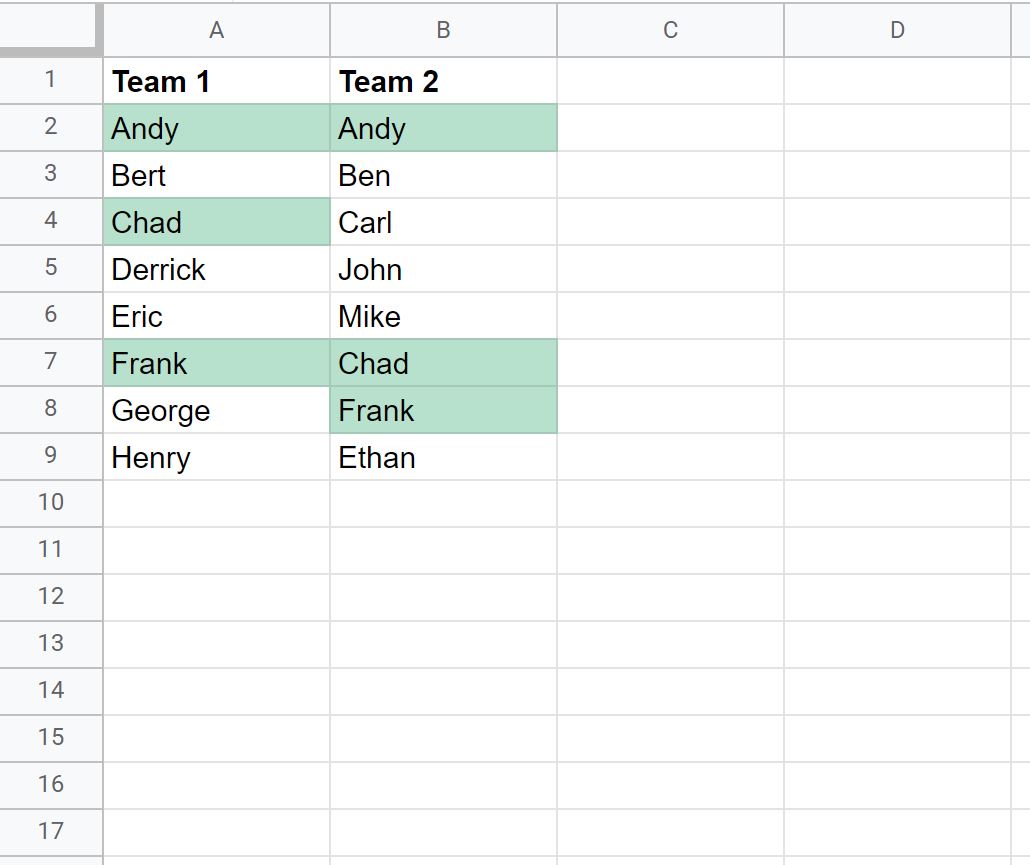
Пойдем!
Пример. Найдите дубликаты в двух столбцах в Google Таблицах.
Предположим, у нас есть следующие два столбца в Google Sheets, содержащие имена баскетболистов двух команд:
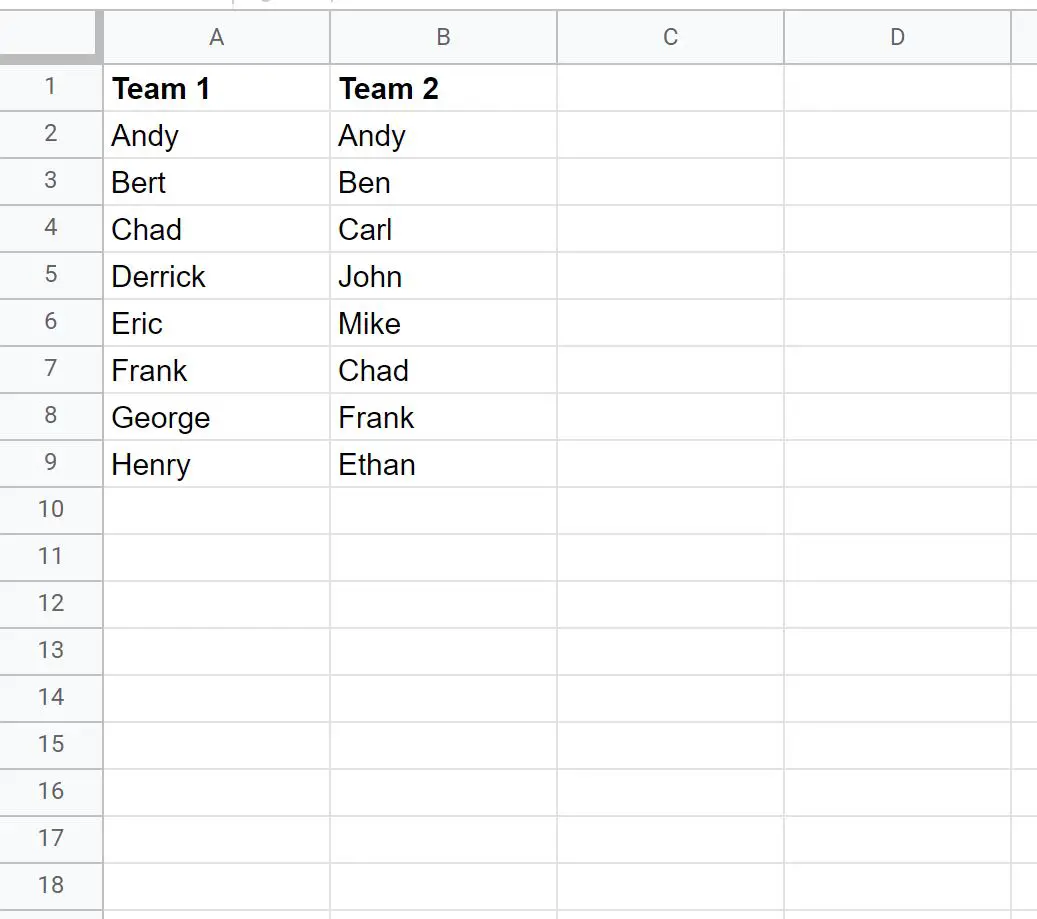
Теперь предположим, что мы хотим выделить повторяющиеся имена в обоих столбцах.
Для этого мы можем выделить ячейки в диапазоне A2:B9 , затем перейти на вкладку «Формат» , затем «Условное форматирование» :
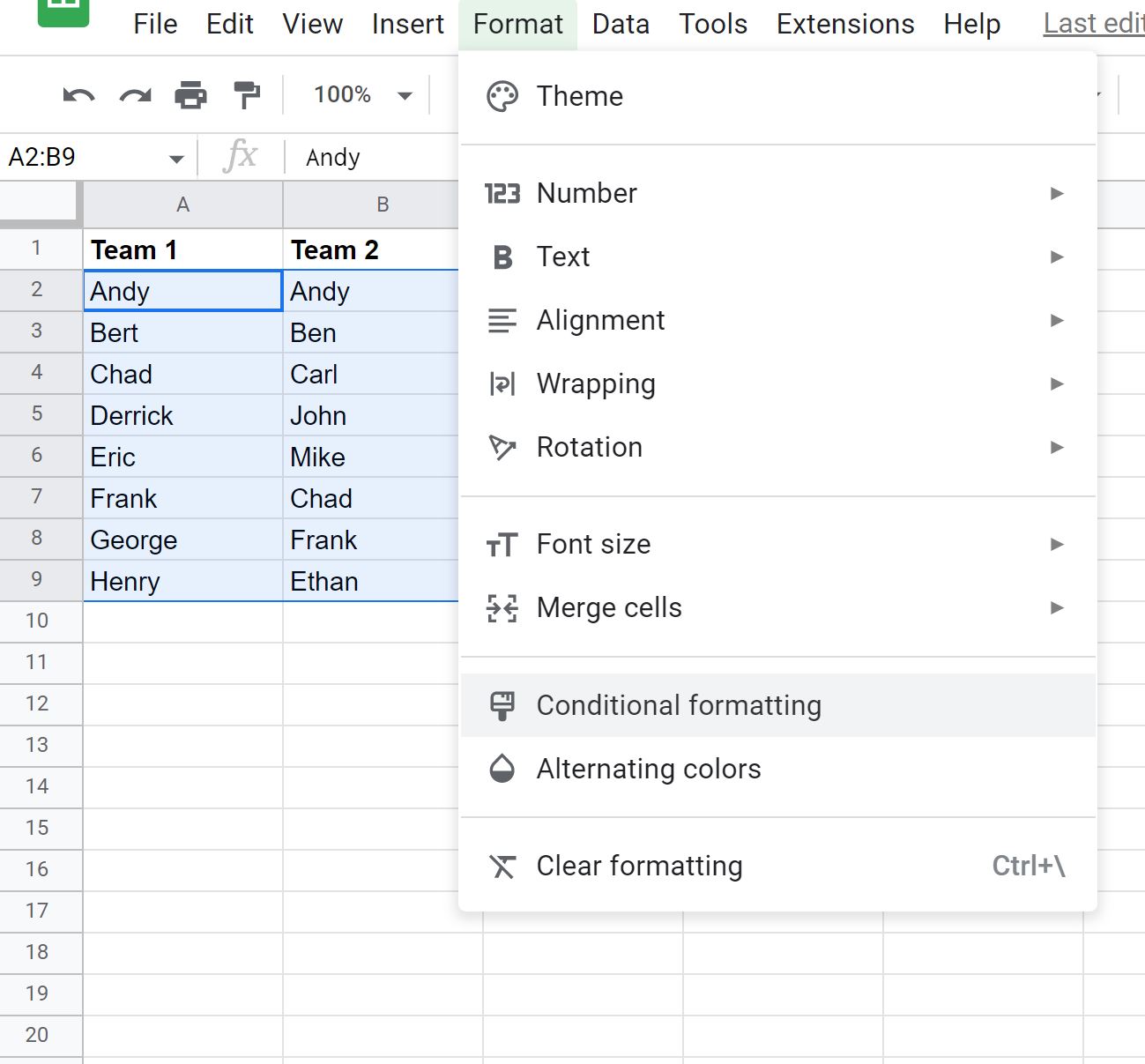
На появившейся панели «Правила условного форматирования» щелкните раскрывающееся меню в разделе «Формат ячеек Если» и выберите «Пользовательская формула Is» , а затем введите следующую формулу:
=COUNTIF($A$2:$B$9,A2)>1
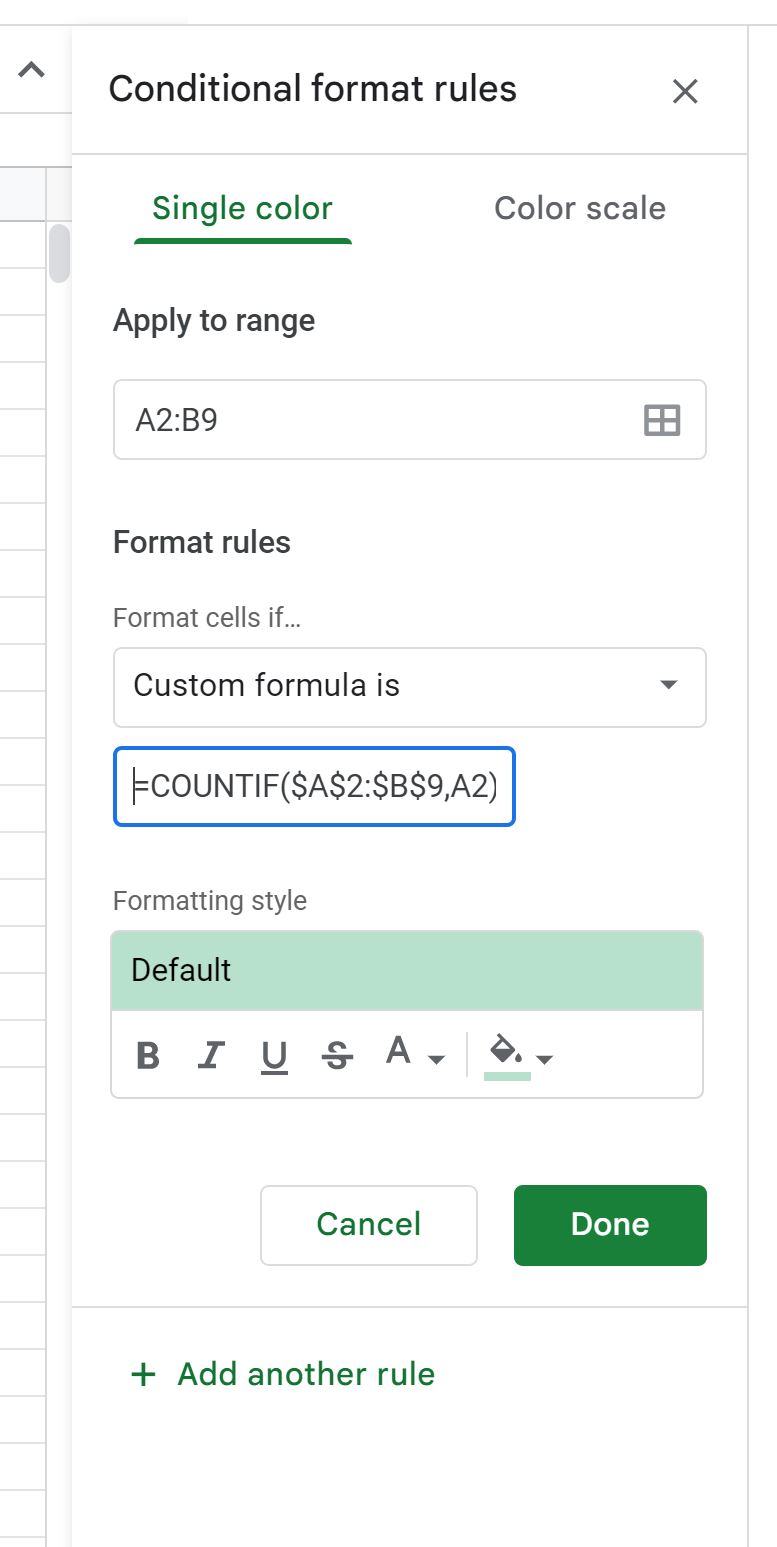
Как только вы нажмете «Готово» , повторяющиеся значения, отображающиеся в обоих столбцах, будут выделены зеленым цветом:
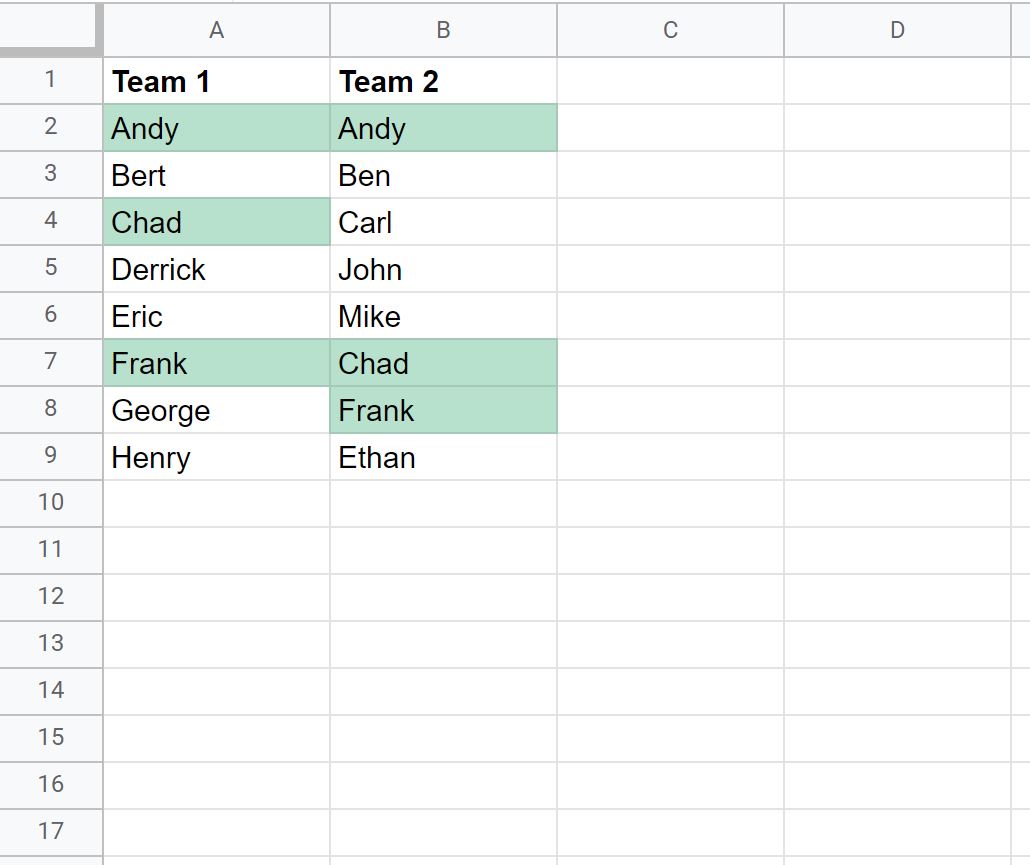
Мы видим, что следующие имена повторяются в обоих столбцах:
- Энди
- Чад
- Франк
Каждое из этих имен отображается в обоих столбцах.
Обратите внимание, что по умолчанию Google Sheets использует светло-зеленый фон для условного форматирования.
Однако вы можете изменить цвет фона, цвет шрифта и стиль шрифта условного форматирования, чтобы отформатировать повторяющиеся значения так, как вы хотите.
Дополнительные ресурсы
В следующих руководствах объясняется, как выполнять другие распространенные задачи в Google Таблицах:
Как использовать COUNTIF содержит в Google Sheets
Как использовать СЧЕТЕСЛИ с подстановочными знаками в Google Таблицах
Как посчитать ячейки с текстом в Google Таблицах